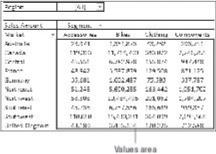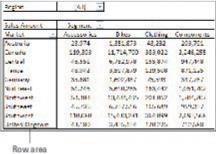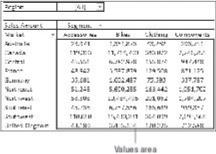
Værdier område
Den værdiområdet er det store, rektangulære område under og til højre for kolonnen og rækkeoverskrifter. I eksemplet indeholder værdiområdet en sum af værdierne i feltet Salgsbeløb.
Værdiområdet beregner og tæller data. De datafelter, du trækker og slipper der, er typisk dem, du vil måle - felter, såsom Sum of Revenue, Count of Units eller Average of Price.
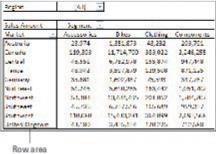
Rækkeområde
Det rækken Området er vist her. Ved at placere et datafelt i rækkeområdet vises de unikke værdier fra det felt ned i rækkerne i venstre side af pivottabellen. Rækkeområdet har typisk mindst ét felt, selvom det er muligt at have ingen felter.
Rækkeområdet i en pivottabel giver dig et rækkeorienteret perspektiv.
De typer datafelter, som du vil slippe her, inkluderer dem, du vil gruppere og kategorisere, såsom produkter, navne og lokationer.

Søjleområde
Det kolonneområdet er sammensat af positioner, der strækker hen over toppen af kolonnerne i pivottabellen. Kolonneområdet i en pivottabel giver dig et kolonneorienteret perspektiv.
Som du kan se, strækker søjleområdet sig hen over toppen af søjlerne. I dette eksempel indeholder den den unikke liste over forretningssegmenter.
Ved at placere et datafelt i kolonneområdet vises de unikke værdier fra dette felt i et kolonneorienteret perspektiv. Kolonneområdet er ideelt til at oprette en datamatrix eller vise tendenser over tid.
Søjleområde
Det kolonneområdet er sammensat af positioner, der strækker hen over toppen af kolonnerne i pivottabellen. Kolonneområdet i en pivottabel giver dig et kolonneorienteret perspektiv.
Som du kan se, strækker søjleområdet sig hen over toppen af søjlerne. I dette eksempel indeholder den den unikke liste over forretningssegmenter.
Ved at placere et datafelt i kolonneområdet vises de unikke værdier fra dette felt i et kolonneorienteret perspektiv. Kolonneområdet er ideelt til at oprette en datamatrix eller vise tendenser over tid.

Filterområde
Det filterareal er en valgfri sæt af en eller flere rullelister øverst pivottabellens. Her indeholder filterområdet feltet Region, og pivottabellen er indstillet til at vise alle regioner. Filterområdet giver dig mulighed for nemt at anvende filtre til pivottabelrapporten.
Ved at placere datafelter i filterområdet kan du filtrere hele pivottabellen baseret på dine valg. De typer datafelter, som du måske vil droppe her, inkluderer dem, du vil isolere og fokusere på; for eksempel Region, Branche og Medarbejdere.